Kodak s1220 User Manual
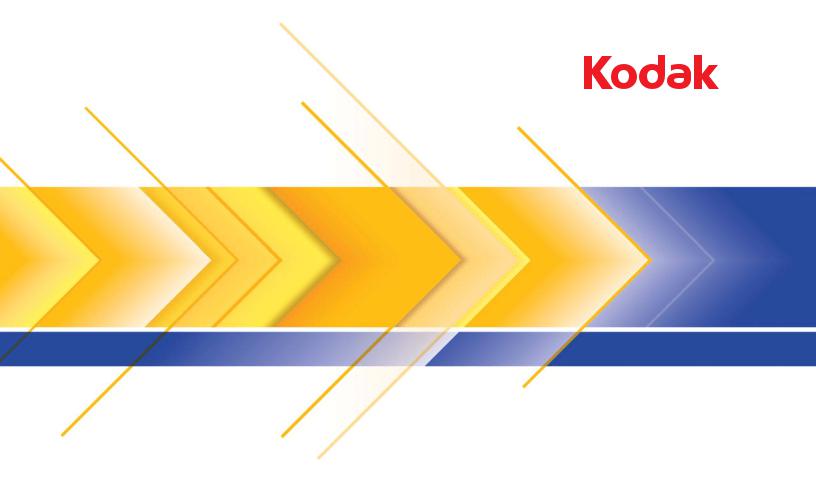
s1220 Photo Scanning
System
Benutzerhandbuch
A-61601_de
8F8168
EINFÜHRUNG |
1-1 |
|
|
INSTALLATION |
2-1 |
|
|
BILDSCHIRMBESCHREIBUNGEN |
3-1 |
|
|
FOTOS SCANNEN |
4-1 |
|
|
WARTUNG |
5-1 |
|
|
SO ERZIELEN SIE EINE HOHE BILDQUALITÄT |
6-1 |
|
|
FEHLERBEHEBUNG |
7-1 |
|
|
ANHÄNGE |
A UND B |
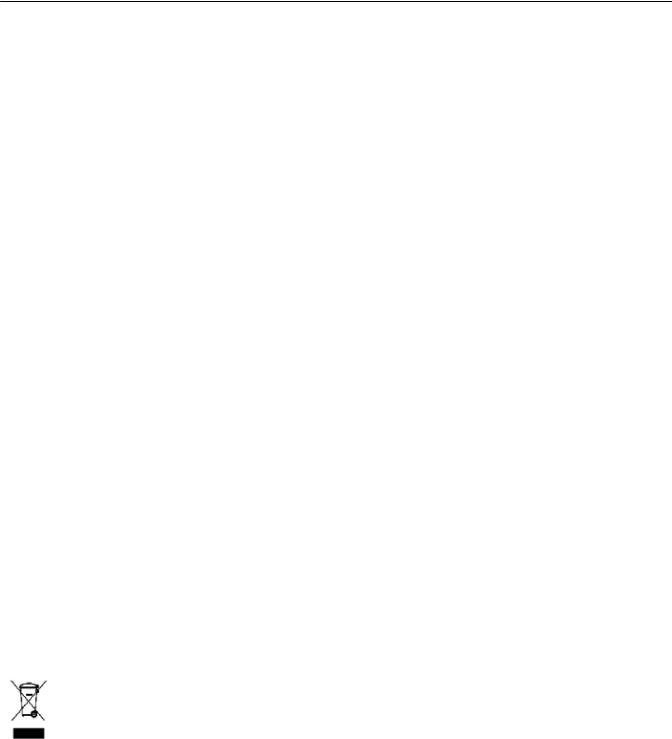
Sicherheit
Vorsichtsmaßnahmen für Benutzer
•Stellen Sie den Scanner auf eine feste, ebene Oberfläche, die einem Gewicht von 5,5 kg standhält.
•Stellen Sie den Scanner nicht an einem staubigen oder feuchten Ort auf. Dies kann zu einem elektrischen Schlag oder einem Brand führen. Betreiben Sie das Gerät grundsätzlich nur an trockenen Standorten in geschlossenen Räumen.
•Achten Sie darauf, dass sich die Steckdose nicht weiter als 1,5 m vom Scanner entfernt befindet und leicht zugänglich ist.
•Verwenden Sie ausschließlich das mit dem Scanner gelieferte Netzkabel. Die Verwendung eines anderen Netzkabels kann zu einem elektrischen Schlag führen und/oder das Gerät beschädigen.
•Achten Sie darauf, dass das eine Ende des Netzkabels fest in der Steckdose sitzt. Andernfalls kann es zu einem elektrischen Schlag oder einem Brand führen.
•Beschädigen, knoten, schneiden oder ändern Sie das Netzkabel nicht. Dies kann zu einem elektrischen Schlag oder einem Brand führen.
•Für den Scanner ist eine eigene Steckdose erforderlich. Verwenden Sie kein Verlängerungskabel und keine Steckerleiste für den Scanner.
•Verwenden Sie nur das mit dem Scanner mitgelieferte Wechselstrom-Netzteil (Modell Tectrol NU60-C240250-13). Verwenden Sie das Scanner-Netzteil nicht für ein anderes Produkt.
•Achten Sie darauf, dass die Steckdose leicht zugänglich ist, so dass Sie im Notfall schnell den Netzstecker herausziehen können.
•Verwenden Sie den Scanner nicht, wenn er außergewöhnlich heiß wird, einen seltsamen Geruch verströmt, merkwürdige Geräusche macht oder wenn Rauch aus dem Gerät austritt. Halten Sie in diesem Fall den Scanner sofort an und ziehen Sie den Stecker aus der Steckdose. Wenden Sie sich an den Kodak Kundendienst.
•Zerlegen oder verändern Sie den Scanner oder das Netzteil nicht.
•Bewegen Sie den Scanner nicht, wenn das Netzkabel und das Schnittstellenkabel angeschlossen sind. Dies kann zu einer Beschädigung des Kabels führen. Ziehen Sie das Netzkabel aus der Steckdose, bevor Sie den Scanner bewegen.
•Befolgen Sie die von Kodak empfohlenen Reinigungsmethoden. Verwenden Sie keine Druckluft, Zerstäuber oder Sprays zum Reinigen, Diese verteilen nur den Staub und die Schmutzpartikel im Scanner, was zu Funktionsstörungen des Geräts führen kann.
•Sicherheitsdatenblätter (Material Safety Data Sheets, MSDS) für Chemikalien finden Sie auf der Kodak Website unter www.kodak.com/go/msds. Für den Zugriff auf die Sicherheitsdatenblätter benötigen Sie die Katalognummer des jeweiligen Produkts. Diese sowie Angaben zum Zubehör finden Sie im Abschnitt „Zubehör und Verbrauchsmaterialien“ weiter hinten in diesem Handbuch.
Umweltinformationen
•Der Kodak s1220 Scanner erfüllt internationale Umweltschutzrichtlinien.
•Für die Entsorgung von Verbrauchsmaterialien, die im Zuge der Wartung oder bei Reparaturen ausgewechselt werden, liegen Richtlinien vor; halten Sie sich im Zweifel an die lokalen Vorschriften oder wenden Sie sich an Ihren Kodak Partner, wenn Sie weitere Informationen benötigen.
•Informationen zur Entsorgung bzw. zum Recycling erhalten Sie bei Ihren lokalen Behörden. Informationen zu RecyclingProgrammen in den USA finden Sie auf der Website der Electronics Industry Alliance unter: www.eiae.org.
•Die Produktverpackung kann dem Recycling zugeführt werden.
•Die Bauteile des Scanners können wiederverwendet oder der Wiederverwertung zugeführt werden.
•Der Kodak s1220 Scanner erfüllt die Energy Star-Richtlinien und wird ab Werk mit einer Standardzeit von 15 Minuten ausgeliefert.
Europäische Union
Dieses Symbol weist darauf hin, dass dieses Produkt zur Entsorgung einer entsprechenden Recyclingstelle zugeführt werden muss. Bitte wenden Sie sich an Ihre lokale Kodak Vertretung oder besuchen Sie www.kodak.com/go/recycle, um mehr Informationen zur Entsorgung und zum Recycling dieses Produkts zu erhalten.
Akustische Emissionen
Maschinenlärminformationsverordnung – 3, GSGV
Der arbeitsplatzbezogene Emissionswert beträgt <70 dB(A).
[Maschinenlärminformationsverordnung — 3, GSGV
The operator-position noise emission value is <70 dB(A).]
Netzanschluss
Das Gerät ist auch für die Verwendung im norwegischen IT-Stromsystem mit einer Leiterspannung von 230 V geeignet.

Elektromagnetische Verträglichkeit
USA: Dieses Gerät wurde getestet und liegt gemäß Abschnitt 15 der FCC-Bestimmungen innerhalb der Grenzwerte für ein Digitalgerät der Klasse B. Die darin festgelegten Grenzwerte sollen beim Einsatz derartiger Geräte in Wohngebieten einen ausreichenden Schutz gegen Störstrahlungen gewährleisten. Dieses Gerät erzeugt und verwendet Hochfrequenzenergie und kann diese abstrahlen. Wird es nicht gemäß den Angaben des Handbuchs installiert und betrieben, kann es sich störend auf den Rundfunkund Fernsehempfang auswirken. Trotz dieser Vorsichtsmaßnahmen kann das Auftreten von Störungen in Einzelfällen nicht ausgeschlossen werden. Wenn das Gerät eine Beeinträchtigung des Radiooder Fernsehempfangs verursacht, was durch Einund Ausschalten geprüft werden kann, ist der Benutzer dazu angehalten, die Störungen durch eine oder mehrere der folgenden Maßnahmen zu beseitigen:
•Richten Sie die Empfangsantenne anders aus oder stellen Sie sie an einem anderen Ort auf.
•Vergrößern des Abstands zwischen dem Gerät und dem Empfänger.
•Das Gerät an eine Steckdose anschließen, die nicht mit dem Stromkreis des Empfängers verbunden ist.
•Beratung durch einen erfahrenen Radiobzw. TV-Techniker.
Änderungen, die ohne ausdrückliche Genehmigung der zuständigen Stelle vorgenommen wurden, können zum Erlöschen der Betriebserlaubnis für das Gerät führen. Wenn geschirmte Schnittstellenkabel mit dem Produkt geliefert oder zusätzliche Komponenten und Zubehörteile an anderer Stelle für die Verwendung mit dem Produkt angegeben wurden, müssen diese verwendet werden, um den FCC-Richtlinien zu entsprechen.
Korea: Da dieses Gerät die EMC-Zertifizierung für die Verwendung in Haushalten erhalten hat, darf es an jedem beliebigen Ort eingesetzt werden, auch in Wohngebieten.
Japan: Dies ist ein Produkt der Klasse B gemäß dem Standard des Voluntary Control Council for Interference by Information Technology Equipment (VCCI). Wenn es in der Nähe eines Radiooder Fernsehempfängers in einer Wohnumgebung betrieben wird, kann es Funkstörstrahlungen verursachen. Installieren und verwenden Sie das Gerät entsprechend den Anweisungen im Benutzerhandbuch.
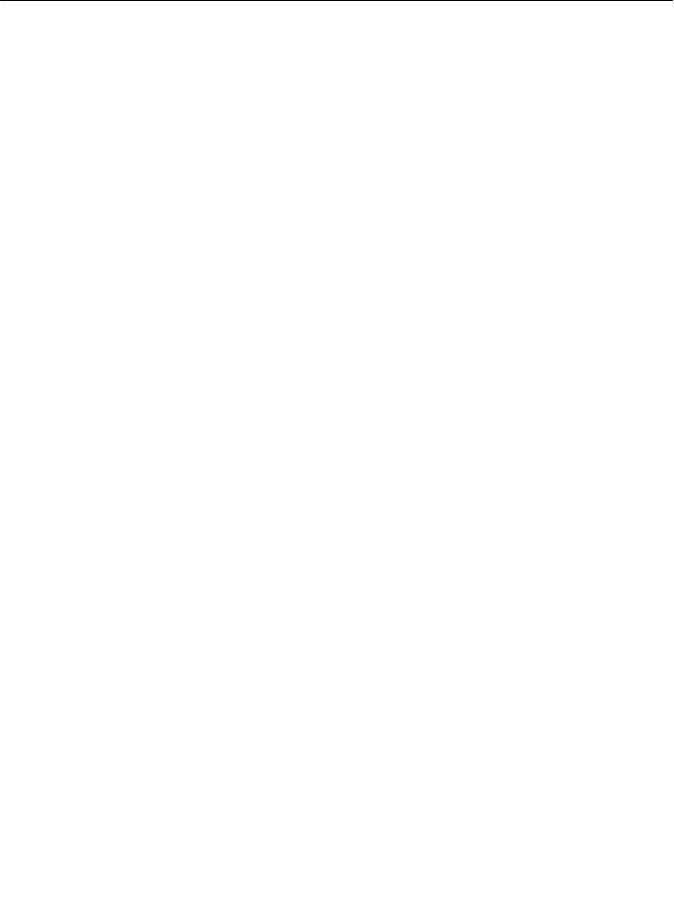
1 Einführung
Inhalt
Begleitdokumentation
Begleitdokumentation ..................................................................... |
1-1 |
Zubehör........................................................................................... |
1-2 |
Im Lieferumfang enthalten .............................................................. |
1-2 |
Scanner-Komponenten ................................................................... |
1-3 |
Mit dem Kodak s1220 Photo Scanning System können Sie auf einfache Weise Fotos digitalisieren. Die s1220 Photo Scanning Software ermöglicht Ihnen zusammen mit dem Kodak s1220 Photo Scanner das Scannen von Fotos, das Entfernen roter Augen sowie das Retuschieren, Drehen und Schärfen von Bildern. Die Bilder der gescannten Fotos können auf vielerlei Weise verwendet werden. Beispielsweise können sie gedruckt, per E-Mail versendet, auf eine CD oder DVD gebrannt oder in die Kodak Gallery oder andere Fotoverwaltungssysteme hochgeladen werden. Auch für kreative Zwecke, z. B. zum Erstellen von Fotokalendern, können sie eingesetzt werden.
Zusätzlich zu diesem Benutzerhandbuch steht die im Folgenden genannte Dokumentation zur Verfügung. Diese Dokumente finden Sie auch auf der Installations-CD.
•Installationshandbuch – Enthält detaillierte Anweisungen zur Installation des Scanners.
•Referenzhandbuch – Beschreibt leicht verständlich und mit vielen Bildern die Reinigung des Scanners. Bewahren Sie dieses Handbuch in der Nähe des Scanners auf, damit Sie es schnell zur Hand haben.
Die folgenden Handbücher sind für fortgeschrittene Benutzer gedacht:
•Handbuch zur Bildverarbeitung – der Kodak s1220 Photo Scanner wird mit einer TWAIN-Datenquelle ausgeliefert. Im Handbuch zur Bildverarbeitung werden die grundlegenden Bildverarbeitungsfunktionen erläutert. Es ist auf der Installations-CD im PDF-Format enthalten.
•Smart Touch-Benutzerhandbuch – Bietet Informationen und Anweisungen zur Smart Touch-Funktionalität. Das Handbuch steht als PDF-Datei auf der Installations-CD zur Verfügung.
A-61601_de Januar 2009 |
1-1 |

Zubehör
Lieferumfang
•Kodak A4-Flachbett – mit dem Kodak A4-Flachbett können Sie Fotos von ungewöhnlicher Beschaffenheit (z. B. stark eingerissene, sehr brüchige, stark gewellte Fotos usw.) mit einer Größe bis zu 219 x 300 mm leichter scannen. KAT.-Nr. 167 7288
•Kodak Hintergrund (schwarz) für A4-Flachbett – Diese Flachbettabdeckung können Sie verwenden, wenn Sie Fotos mit vorwiegend weißem Hintergrund scannen und die Bilder mit einem einheitlichen schwarzen Rand versehen möchten. Kat.-Nr. 863 6870
•Kodak A3-Flachbett – mit dem Kodak A3-Flachbett können Sie Fotos von ungewöhnlicher Beschaffenheit (z. B. stark eingerissene, sehr brüchige, stark gewellte Fotos usw.) mit einer Größe bis zu 302 x 461 mm leichter scannen. Kat.-Nr. 179 6747
Öffnen Sie zunächst die Verpackung und prüfen Sie den Inhalt auf Vollständigkeit:
•Kodak s1220 Photo Scanner
•Ausgabefach
•Optionales Ausgabe-Kit
•USB 2.0-Kabel
•Netzteil
•Netzkabel
•WIBU-Sicherheitsdongle
•Muster-Reinigungs-Kit
•Staubabdeckung
•Begrüßungspaket:
-Installations-CD
-Blätter mit Garantie und Registrierungsunterlagen
-Gedrucktes Benutzerhandbuch
-Gedrucktes Referenzhandbuch auf Englisch
-Installationshandbuch
-Bitte zuerst lesen
-Kontaktdatenblätter für Service & Support
-Verschiedene Begleitdokumente
1-2 |
A-61601_de Januar 2009 |

Scanner-
Komponenten
Frontansicht
Einzugsfach-
Funktionsfenster
Bildlauftaste
Starttaste
Scannerabdeckung
LED-Anzeige
Freigabeknopf zum Kippen
Standard-Ausgabefach
Scannerabdeckung – Bietet Zugang zu den inneren Bauteilen des Scanners, beispielsweise zum Imaging-Bereich und zu den Trennmodulen.
Freigabeknopf zum Kippen – Ermöglicht es Ihnen, den Scanner in eine nach unten geneigte Position zu kippen. Der Scanner sollte zum Scannen von Fotos in der nach unten geneigten Position verwendet werden.
Standard-Ausgabefach – Fängt die gescannten Fotos auf. Verwenden Sie dieses Fach, wenn Sie maximal fünf Fotos scannen. Nutzen Sie bei mehr Seiten das mitgelieferte optionale Ausgabe-Kit.
Einzugsfach – nimmt bis zu 20-25 Fotos auf.
Funktionsfenster, Bildlauftaste und Start-Taste haben beim Scannen von Fotos keine Funktion. Diese Tasten werden nur in Verbindung mit Smart Touch verwendet.
LED-Anzeige – Zeigt durch Leuchten oder Blinken den Scannerstatus an.
•Grün leuchtend: Scanner ist betriebsbereit
•Grün blinkend: Scanner wird vorbereitet
•Rot leuchtend: keine Kommunikation zwischen Scanner und PC
•Rot blinkend: Fehlerzustand, z. B. Scannerabdeckung ist offen, bei gleichzeitiger Anzeige von „E“ im Funktionsfenster. Fehlercodebeschreibungen finden Sie in Kapitel 7, Fehlerbehebung.
A-61601_de Januar 2009 |
1-3 |
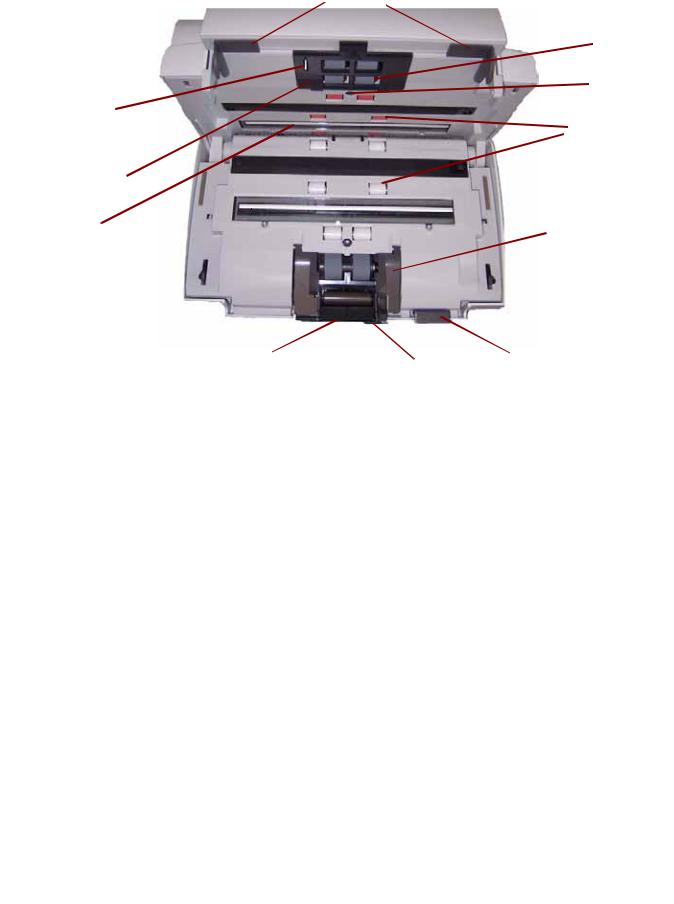
Innenansicht
Seitenführungen
Einzugsmodul
Papierführungssensor
Dokumentensensor
 Rollen
Rollen
Abdeckung des
Einzugsmoduls
Imaging-Bereich 
 Trennmodul
Trennmodul
Entriegelungshebel |
Abstandshebel |
Entriegelungshebel |
des Trennmoduls |
|
der Scannerabdeckung |
Seitenführungen – Durch Vorund Zurückschieben der Führungen können Sie den Scanner auf das Format der Fotos einstellen, die Sie scannen möchten.
Dokumentensensor – Erkennt, ob Fotos im Einzugsfach vorhanden sind.
Abdeckung des Einzugsmoduls – Diese Abdeckung muss zum Reinigen oder Auswechseln des Einzugsmoduls oder der Rollengummis des Einzugsmoduls entfernt werden.
Imaging-Bereich – Halten Sie den Imaging-Bereich sauber, um eine optimale Bildqualität zu erzielen.
Entriegelungshebel des Trennmoduls – Drücken Sie den Entriegelungshebel nach unten, wenn Sie das Trennmodul reinigen oder auswechseln möchten.
Abstandshebel – Mit diesem Hebel können Sie den Abstand zwischen Einzugsmodul und Trennmodul bei Fotos, die eine spezielle Behandlung benötigen (z. B. stark eingerissenen Fotos), manuell anpassen.
Einzugsmodul, Rollen und Trennmodul – Diese Komponenten ermöglichen den problemlosen Einzug von Fotos verschiedener Größe, Stärke und Beschaffenheit.
Papierführungssensor – überwacht den Vorschub von Papier und Fotos durch den Scanner.
Entriegelungshebel der Scannerabdeckung – Hiermit können Sie den Scanner öffnen und den Papierweg reinigen oder einen Fotostau beseitigen.
1-4 |
A-61601_de Januar 2009 |
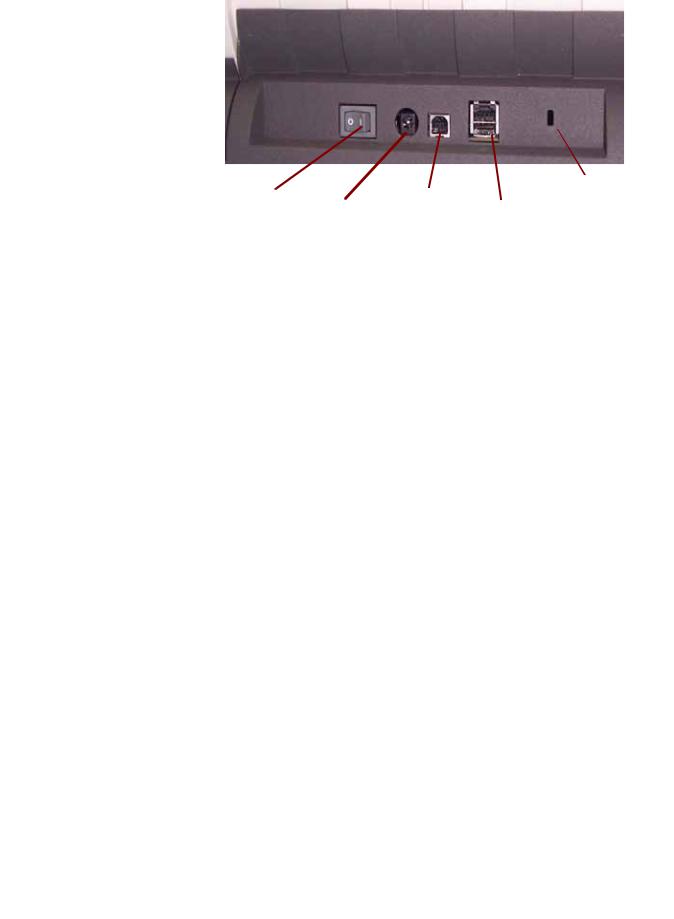
Rückansicht
|
|
Aufnahme für |
Einschaltknopf |
USB-Anschluss |
Kensington-Schloss |
Netzanschluss |
Flachbett-Anschluss |
|
Netzschalter – Hiermit schalten Sie den Scanner ein und aus.
Netzanschluss – Hier wird das Netzkabel an den Scanner angeschlossen.
USB-Anschluss – Hier wird der Scanner mit dem PC verbunden.
Flachbett-Anschluss – Zur Verbindung des als Zubehör erhältlichen Flachbetts mit dem Scanner.
Aufnahme für Kensington-Schloss – zum Anschließen eines Kensington-Schlosses an den Scanner (ähnlich der Aufnahme für Kensington-Schlösser an Laptops). Kensington-Schlösser sind im Bürofachhandel erhältlich. Lesen Sie die dem Kensington-Schloss beigefügten Installationsanweisungen.
A-61601_de Januar 2009 |
1-5 |
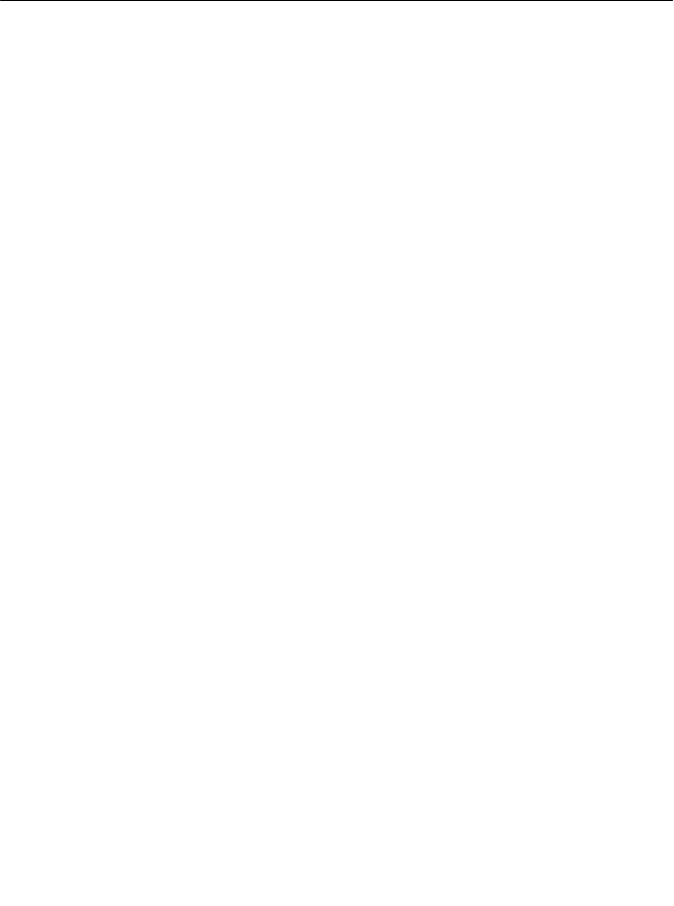
2 Installation
Inhalt
Aufstellen des Scanners
Installieren des Scanners................................................................ |
2-1 |
Installieren der Kodak Treibersoftware ....................................... |
2-2 |
Anbringen des Standard-Ausgabefachs ..................................... |
2-3 |
Anbringen des optionalen Ausgabe-Kits..................................... |
2-4 |
Anschließen des Netzkabels und des USB-Kabels .................... |
2-7 |
Einschalten des Scanners .............................................................. |
2-8 |
Starten der Anwendungssoftware ................................................... |
2-8 |
Beenden der Anwendungssoftware ................................................ |
2-8 |
Der folgende Abschnitt enthält ausführliche Informationen aus dem mit dem Scanner mitgelieferten Installationshandbuch. Führen Sie die folgenden Schritte zur Installation Ihres Scanners in der angegebenen Reihenfolge aus.
HINWEIS: Wenn Sie alle Schritte im Installationshandbuch bereits ausgeführt haben, überspringen Sie diesen Abschnitt.
•Schalten Sie alle an den PC angeschlossenen Scanner aus, bevor Sie die s1220 Photo Scanning Software installieren.
•Installieren Sie die Software, bevor Sie den Scanner an den PC anschließen.
•Achten Sie darauf, dass Sie über Administratorrechte verfügen. Die Anwendung für das s1220 Photo Scanning System muss unter Administrator installiert und unter der Gruppe Administrator oder Standard ausgeführt werden.
•Schließen Sie alle laufenden Anwendungen, die einen WIBU-Sicherheitsdongle verwenden, bevor Sie mit der Installation des s1220 Photo Scanning Systems beginnen.
•Schließen Sie alle Scananwendungen, einschließlich des Scan Validation Tools und Smart Touch.
•Entfernen Sie alle WIBU-Dongles vom PC.
A-61601_de Januar 2009 |
2-1 |
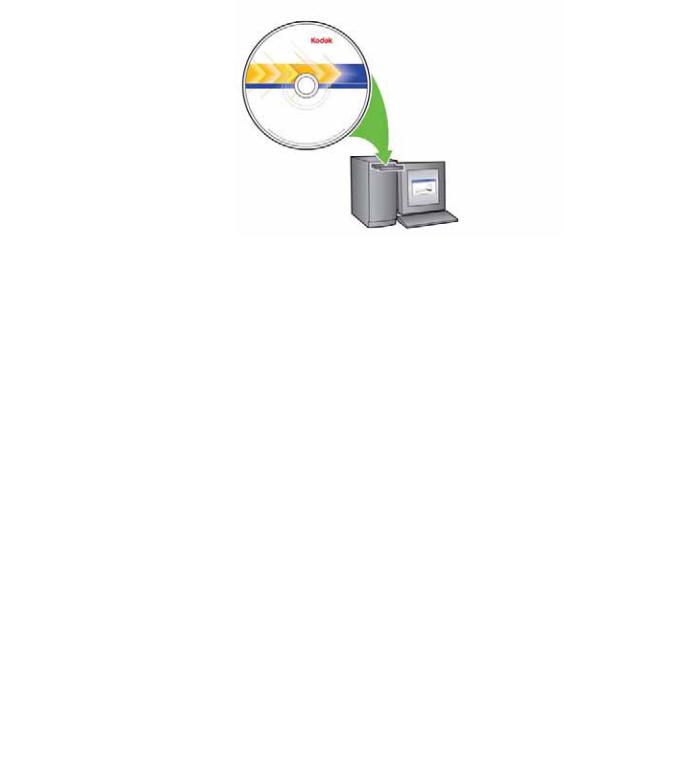
Installieren der Kodak |
1. |
Legen Sie die Kodak s1220 Photo Scanner-Installations-CD in das |
Treibersoftware |
|
CD-ROM-Laufwerk Ihres Computers ein. Das Installationsprogramm |
|
|
wird automatisch gestartet. |
|
|
HINWEIS: Wenn die Installation nicht automatisch startet, greifen |
|
|
Sie auf das Laufwerk zu, in dem sich die CD befindet, |
|
|
und suchen Sie die Datei INSTALLSTW.exe im |
|
|
Stammverzeichnis der CD. |
|
2. |
Wählen Sie Install Language (Installationssprache). |
3.Wählen Sie Weiter, wenn der Begrüßungsbildschirm angezeigt wird.
4.Klicken Sie auf Next (Weiter), wenn Sie die Software-Lizenzvereinbarung gelesen und akzeptiert haben.
5.Wenn Sie die gescannten Bilder im Standardverzeichnis „C:\Scanned_Pictures“ speichern möchten, klicken Sie auf OK. Andernfalls können Sie über das Fenster „Durchsuchen“ das gewünschte Verzeichnis auswählen oder den vollständigen Pfadnamen des Verzeichnisses eingeben. Wenn Sie alle Änderungen vorgenommen haben, klicken Sie auf OK.
Es werden mehrere Statusmeldungen angezeigt.
HINWEIS: Wenn nicht die richtige Version von .NET Framework installiert ist, wird die Meldung angezeigt, dass sie installiert wird. Diese Installation kann einige Minuten dauern.
6.Klicken Sie auf Fertig stellen, wenn die Installation abgeschlossen ist.
7.Nehmen Sie die Installations-CD aus dem CD-ROM-Laufwerk. Die Verknüpfung „s1220 Photo Scanner“ wird auf dem Desktop angelegt.
8.Starten Sie den PC neu.
2-2 |
A-61601_de Januar 2009 |
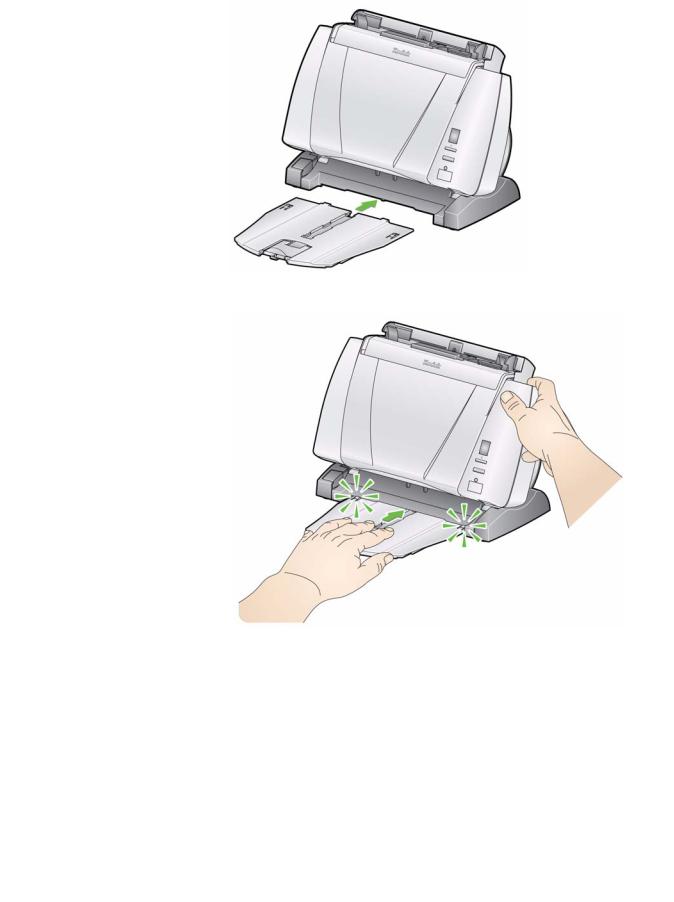
Anbringen des |
1. Schieben Sie das Standard-Ausgabefach entlang der mittleren |
Standard-Ausgabefachs |
Führung wie abgebildet unter den Scanner. |
2. Drücken Sie es ganz nach hinten, bis es einrastet.
A-61601_de Januar 2009 |
2-3 |
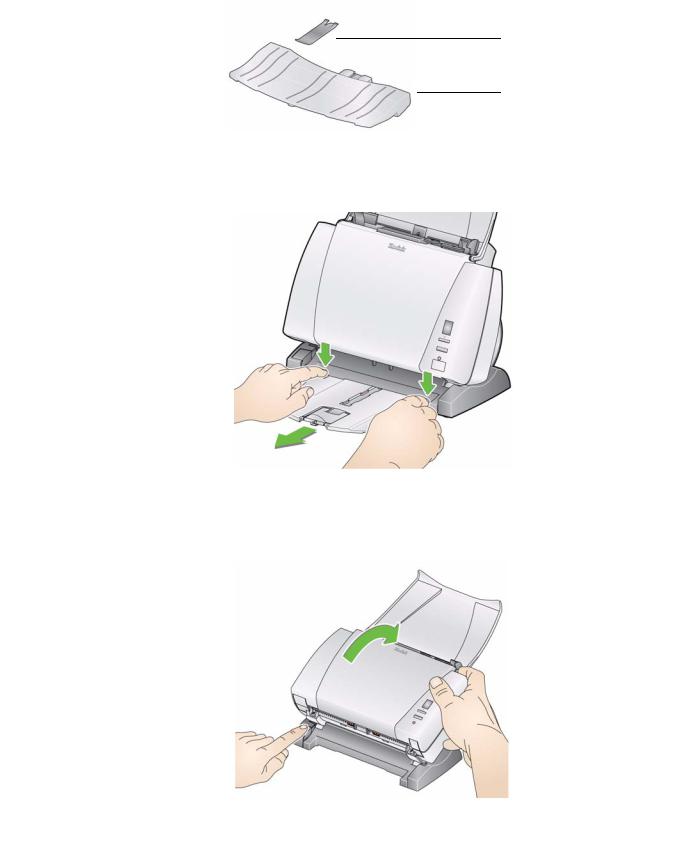
Anbringen des optionalen Der Kodak s1220 Photo Scanner wird mit einem optionalen Ausgabe-Kits Ausgabe-Kit geliefert, das folgende Komponenten umfasst: eine
Ausgabefachverlängerung und eine Zunge. Dieses Ausgabe-Kit ist optional, wird jedoch zum Scannen großer Fotooder Dokumentenstapel empfohlen.
Zunge
Ausgabefachverlängerung
So bringen Sie das optionale Ausgabe-Kit an:
1.Entfernen Sie das Standard-Ausgabefach vom Scanner, indem Sie es an den beiden Nasen nach unten drücken und herausziehen.
2.Halten Sie den Freigabeknopf zum Kippen gedrückt und drehen Sie das Scannergehäuse nach unten.
HINWEIS: Der Scanner muss nach unten gekippt sein, wenn das
Ausgabe-Kit verwendet wird.
2-4 |
A-61601_de Januar 2009 |
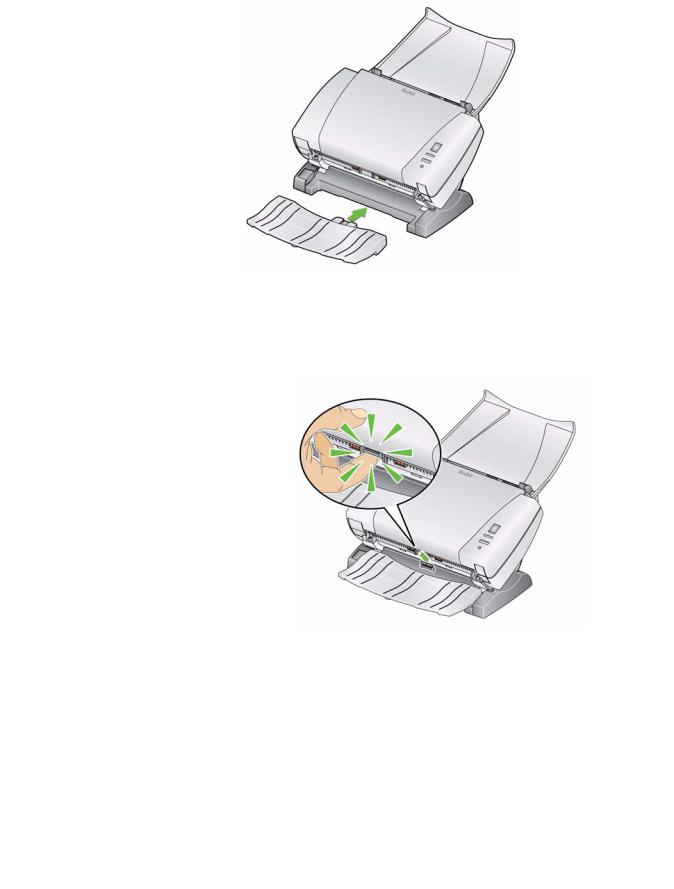
3.Schieben Sie die Ausgabefachverlängerung entlang der mittleren Führung unter die Scannerplattform und drücken Sie sie nach hinten, bis sie einrastet.
HINWEIS: Falls der Clip noch nicht installiert ist, setzen Sie ihn ein, indem Sie ihn in die beiden Aussparungen in der Mitte des Scanners setzen und nach oben schieben, bis er einrastet. Nachdem der Clip angebracht wurde, muss er nicht mehr entfernt werden.
A-61601_de Januar 2009 |
2-5 |
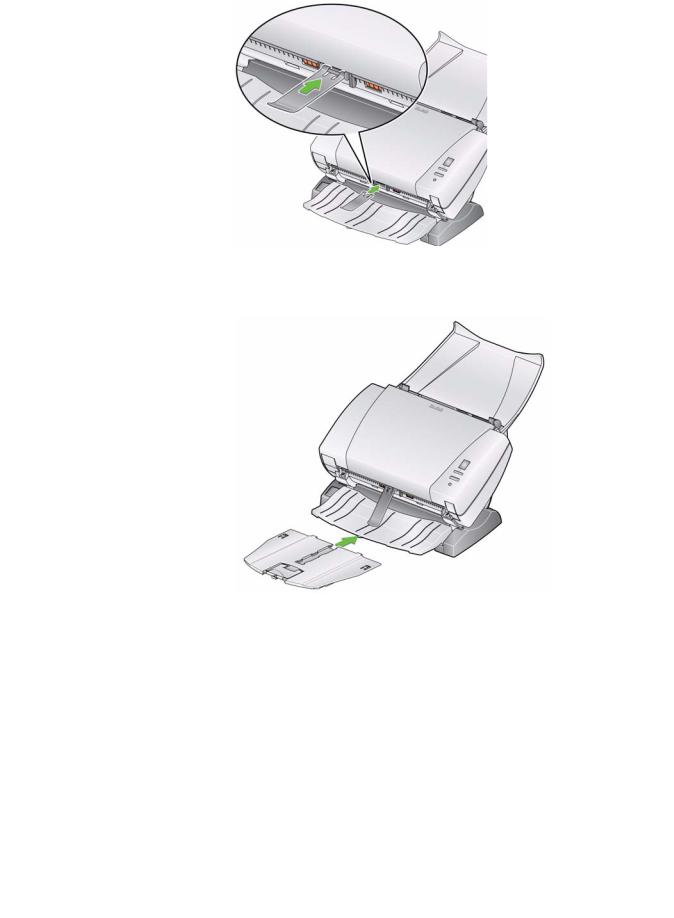
4. Schieben Sie die Zunge auf den Clip.
5.Schieben Sie das Standard-Ausgabefach entlang der Schiene unter die Ausgabefachverlängerung und drücken Sie es nach hinten, bis es einrastet.
|
|
|
2-6 |
A-61601_de Januar 2009 |
|
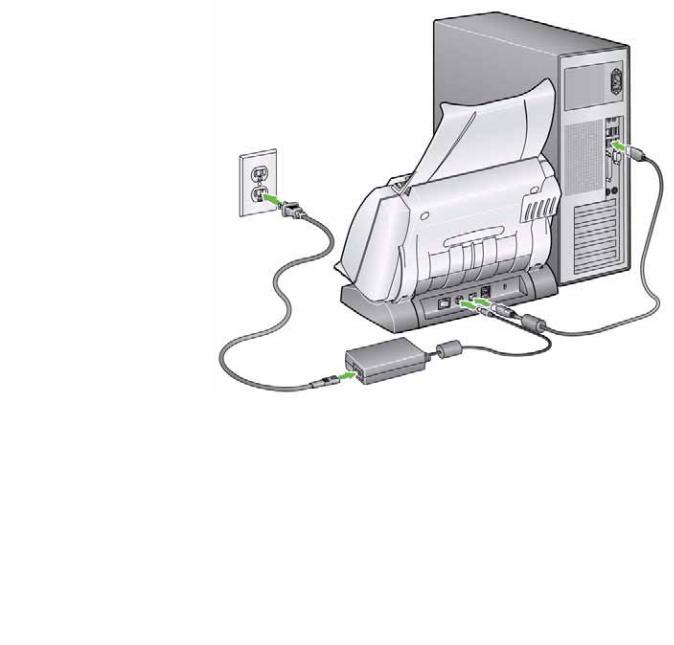
Anschließen des |
Nachdem die s1220 Photo Scanning Software installiert wurde, |
|
Netzkabels und des |
verbinden Sie das Netzkabel und das USB-Kabel mit dem Scanner. |
|
USB-Kabels |
Beachten Sie die nachfolgende Abbildung bezüglich der korrekten |
|
|
Anschlüsse. Achten Sie darauf, dass sich die Steckdose nicht weiter |
|
|
als 1,5 m vom Scanner entfernt befindet und leicht erreichbar ist. |
|
|
1. |
Wählen Sie das für Ihre Region passende Netzkabel aus. Im |
|
|
Lieferumfang sind verschiedene Netzkabel enthalten. |
|
2. |
Verbinden Sie das für die Stromversorgung an Ihrem Standort |
|
|
geeignete Netzkabel mit der Steckdose. |
|
|
HINWEIS: Stellen Sie sicher, dass das Netzkabel fest in der |
|
|
Steckdose steckt. |
|
3. |
Stecken Sie das eine Ende des Netzkabels in den Netzanschluss |
|
|
am Scanner. |
|
4. |
Stecken Sie das andere Ende des Netzkabels in die Steckdose. |
5.Schließen Sie das USB-Kabel an den USB-Anschluss des Scanners an. Dieser befindet sich an der Rückseite des Geräts.
6.Schließen Sie das andere Ende an den richtigen USB 2.0-Anschluss des PCs an.
A-61601_de Januar 2009 |
2-7 |
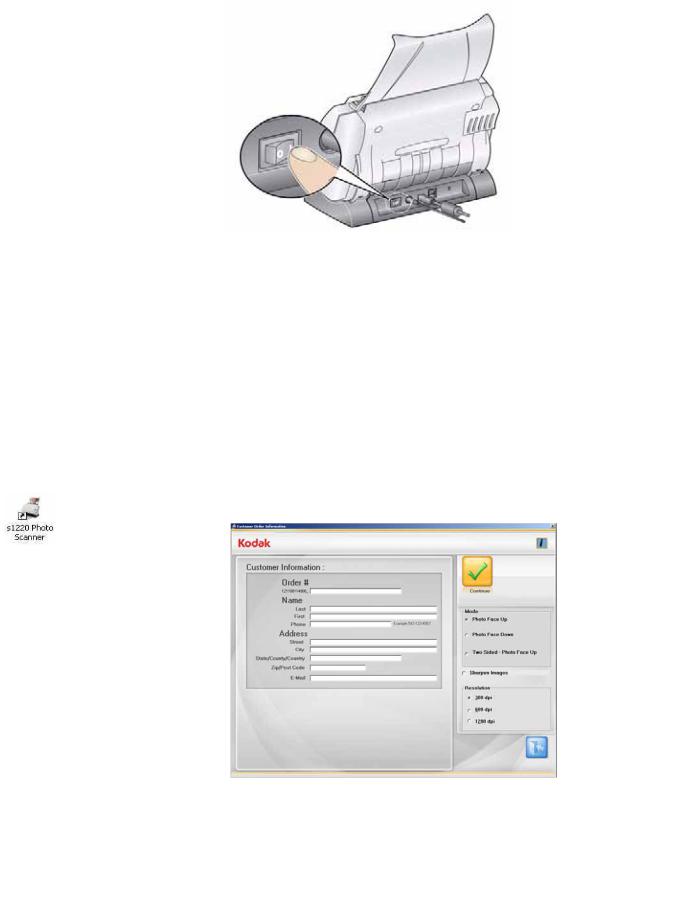
Einschalten des Scanners
Starten der Anwendungssoftware
Beenden der Anwendungssoftware
1.Drücken Sie den Netzschalter auf der Rückseite, um den Scanner einzuschalten (Position (|)).
Nach dem Einschalten blinkt die LED-Kontrollleuchte an der Vorderseite des Scanners, während dieser einen Selbsttest durchführt.
Warten Sie, bis das Betriebssystem den Scanner mit der installierten Software synchronisiert hat.
Wenn der Installationsvorgang abgeschlossen und der Scanner zum Scannen bereit ist, leuchtet die grüne LED dauerhaft.
2.Wenn das Scanner-Setup abgeschlossen ist und Sie mit dem Scannen von Fotos beginnen möchten, stecken Sie den WIBU-Dongle in einen USB-Anschluss Ihres PCs. Warten Sie, bis der WIBU-Dongle von Ihrem PC erkannt wurde.
•Doppelklicken Sie auf die Anwendungsverknüpfung auf Ihrem Desktop oder wählen Sie Start > Programme > Kodak > Document Imaging > s1220 Photo System > s1220 Photo Scanner. Der Bildschirm „Customer Information“ (Kundendaten) wird angezeigt.
•Klicken Sie auf das Symbol zum Beenden in der rechten unteren Ecke des Bildschirms oder klicken Sie auf das Feld zum Schließen in der rechten oberen Ecke.
2-8 |
A-61601_de Januar 2009 |
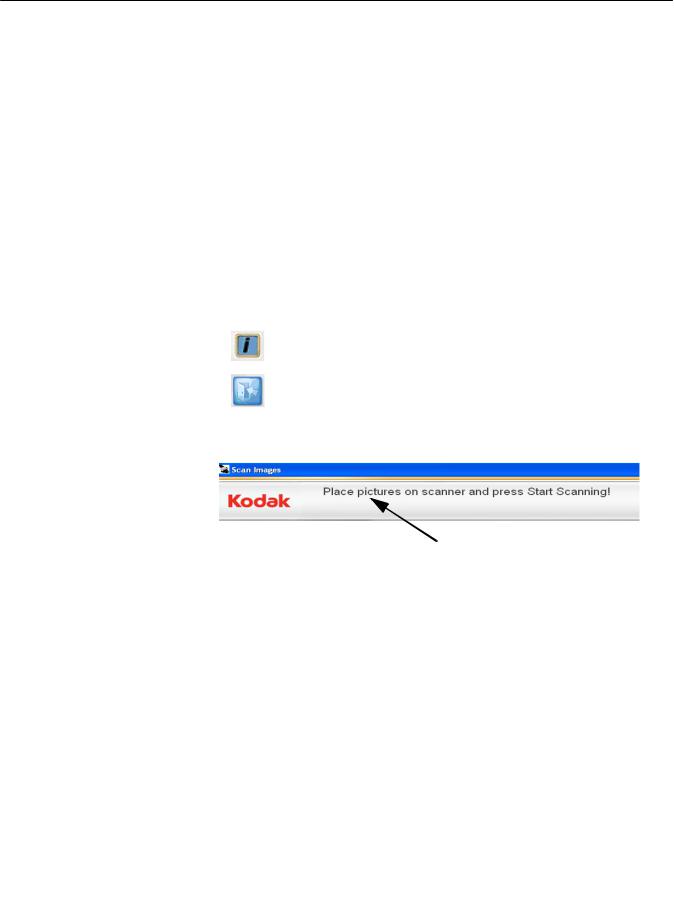
3 Bildschirmbeschreibungen
Inhalt
Bildschirm „Customer Order Information“ |
|
(Kundenund Bestelldaten) ............................................................ |
3-2 |
Bildschirm „Scan Images“ (Bilder scannen).................................... |
3-4 |
Bildschirm „Enhance Picture“ (Bild verbessern) ............................. |
3-6 |
Bildschirm „Order Preview“ (Bestellungsvorschau) ........................ |
3-8 |
Bildschirm „Preview Details“ (Bestelldaten-Vorschau).................... |
3-9 |
Bildschirm „Order Summary & Creation“ (Bestellübersicht |
|
und Erstellung).............................................................................. |
3-10 |
In diesem Kapitel werden die Bildschirme und Symbole beschrieben, die bei Verwendung des Kodak s1220 Photo Scanning Systems verfügbar sind.
Alle Bildschirme des Kodak s1220 Photo Scanning Systems enthalten folgende Symbole:
Info: Zeigt die Softwareversion und Copyright-Informationen an.
Beenden: Schließt die Kodak s1220 Photo Scanning Software.
Auf allen Bildschirmen befindet sich unterhalb der Titelleiste ein Meldungsbereich.
Meldungen werden in diesem Bereich angezeigt
A-61601_de Januar 2009 |
3-1 |
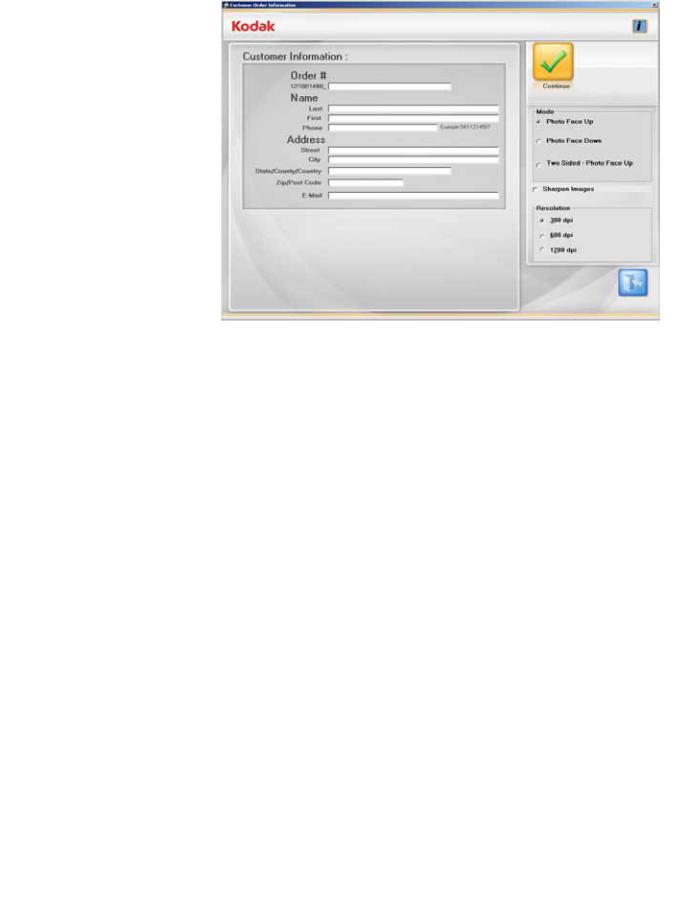
Bildschirm „Customer Order Information“ (Kundenund Bestelldaten)
Wenn Sie die s1220 Photo Scanning Software starten, wird der Bildschirm für Kundenund Bestelldaten angezeigt.
Kundendaten
Order # (Bestellnummer) – Diese Nummer enthält standardmäßig das Datum und die Uhrzeit als Präfix, an das der von Ihnen eingegebene Text angehängt wird. Hierbei handelt es sich um ein erforderliches Feld. Es können bis zu 51 alphanumerische Zeichen in dieses Feld eingegeben werden.
Name/Address (Name/Adresse) – Geben Sie hier optional den Namen, die Adresse und die E-Mail-Adresse des Kunden ein. Hierbei handelt es sich nicht um erforderliche Felder.
•In die Felder Last, First, Street (Vorname, Nachname, Straße) und City (Ort) können jeweils bis zu 58 Zeichen eingegeben werden.
•In die Felder State/County/Country (Bundesland/Land) und Phone (Telefon) können jeweils bis zu 42 Zeichen eingegeben werden.
•Es können bis zu 58 Zeichen in das Feld E-Mail eingegeben werden. Wenn Sie eine E-Mail-Adresse eingeben, muss diese ein gültiges E-Mail-Adressformat haben.
•Es können bis zu 24 numerische Zeichen in das Feld Zip/Post Code (Postleitzahl) eingegeben werden.
HINWEIS: Diese Daten werden in Form einer .xml-Datei im selben Verzeichnis wie die Bilder gespeichert.
Continue (Weiter) – Zeigt den Bildschirm zum Scannen von Bildern an.
3-2 |
A-61601_de Januar 2009 |

Mode (Modus) – Wählen Sie einen der folgenden Stapelscanmodi aus:
•Photo Face Up (Bildseite oben) – Erfasst die Seite des Fotos, die im Einzugsfach nach oben zeigt. Dies ist der empfohlene Modus für Fotos.
•Photo Face Up (Bildseite unten) – Erfasst die Seite des Fotos, die im Einzugsfach nach unten zeigt.
•Two Sided - Photo Face Up (Zweiseitig – Bildseite oben) – Erfasst beide Seiten des Fotos.
Sharpen Images (Bilder schärfen) – Schärft die Konturen des gescannten Bilds. Wenn diese Option ausgewählt ist, werden alle Fotos der Bestellung (der Stapel der zu scannenden Fotos) geschärft. Diese Option ist standardmäßig deaktiviert. Sie müssen Sharpen Images (Bilder schärfen) nicht verwenden, wenn Sie Bilder von guter Qualität scannen.
Weitere Informationen zum Schärfen finden Sie im Abschnitt „Anwendungskonfiguration“ von Kapitel 7.
Resolution (Auflösung) – Hier können Sie den dpi-Wert auswählen, der die Größe des Bilds beeinflusst. Folgende Optionen sind verfügbar: 300, 600 und 1200 dpi. Der Standardwert ist 300 dpi. In den meisten Fällen sind 300 dpi ausreichend. Bei Auswahl von 600 dpi oder
1200 dpi verlängert sich die Scanund Verarbeitungszeit.
A-61601_de Januar 2009 |
3-3 |
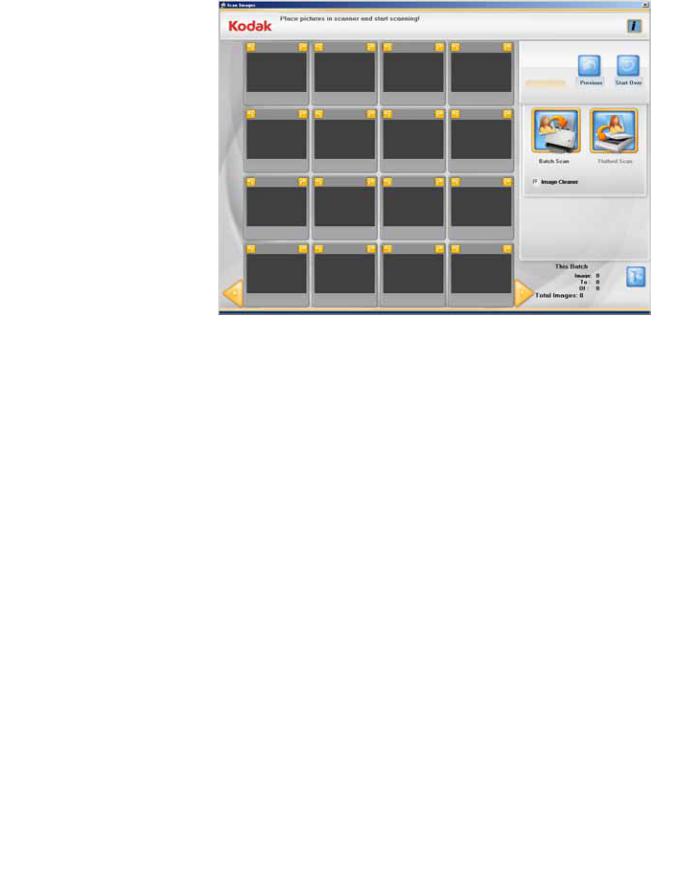
Bildschirm „Scan Images“ (Bilder scannen)
Wenn Sie auf Continue (Weiter) im Bildschirm für die Kundenund Bestelldaten klicken, wird der Bildschirm zum Scannen von Bildern angezeigt.
16-fach-Anzeige – Zeigt bis zu 16 Bilder gleichzeitig an.
Previous (Vorherige) – Wechselt zum Bildschirm für die Kundenund Bestelldaten zurück.
Start Over (Von vorn beginnen) – Wechselt zum Bildschirm für die Kundenund Bestelldaten zurück und löscht alle Daten der aktuellen Bestellung. Es wird die Bestätigungsmeldung Do you want to start over? This will delete all the files that were scanned (Möchten Sie von vorne beginnen? Hierdurch werden alle gescannten Bilder gelöscht!) angezeigt.
Batch Scan (Stapelscannen) – Zum Scannen von Fotostapeln mit dem s1220 Scanner.
Flatbed Scan (Flachbett-Scannen) – Wenn ein optionales Kodak
A3oder A4-Flachbett angeschlossen ist und Sie diese Option wählen, werden die Fotos mit diesem Flachbett gescannt.
Image Cleaner Tool (Bildbereinigung) – Wenn diese Option aktiviert ist, versucht der Scanner, nach dem Scannen Streifen aus dem Bild zu entfernen. Häufig werden Streifen in Bildern durch Staub und Schmutz verursacht, der sich im Scanner angesammelt hat. Stellen Sie sicher, dass Ihr Scanner sauber ist, um Streifen in Bildern zu vermeiden.
HINWEIS: Die Funktion „Image Cleaner Tool“ (Bildbereinigung) wird nicht auf Flachbettscans angewendet.
Batch Information (Stapelinformationen) – Diese Werte lauten 0, bis ein Stapel gescannt wurde.
•Bild: Zeigt die Nummer des ersten Bilds in der 16-fach-Anzeige an.
•To (Bis): Zeigt die Nummer des letzten Bilds in der 16-fach-Anzeige an.
•Of (Von): Zeigt die Gesamtzahl der gescannten Fotos im Stapel an.
3-4 |
A-61601_de Januar 2009 |
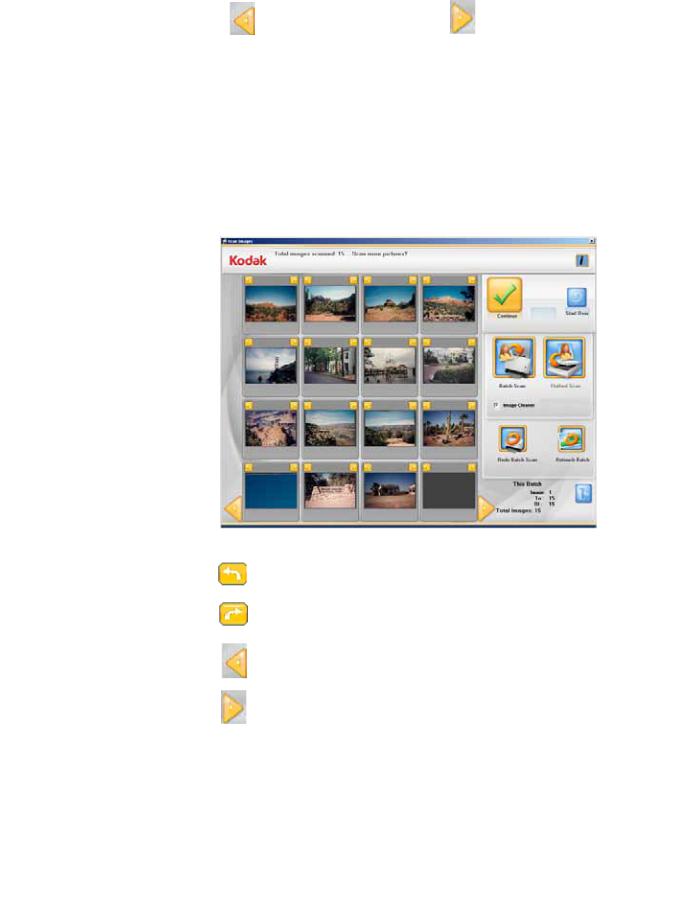
Bildschirm „Scan Images“ (Bilder scannen) (Forts.)
A-61601_de Januar 2009
Bilder gesamt: Zeigt die Gesamtzahl der gescannten Bilder in der aktuellen Bestellung an.
Wechselt zur vorherigen |
Wechselt zur nächsten Gruppe |
Gruppe |
von 16 Bildern |
von 16 Bildern |
|
Wenn Sie im Bildschirm zum Scannen von Bildern auf Batch Scan (Stapelscannen) oder Flatbed Scan (Flachbett-Scannen) klicken, werden Miniaturbilder in der 16-fach-Anzeige angezeigt, während die Fotos gescannt werden. Wenn der Stapel gescannt wurde, können Sie den gesamten Stapel oder einzelne Bilder bearbeiten oder einen weiteren Stapel für diese Kundenbestellung scannen.
Klicken Sie zum Bearbeiten eines einzelnen Bilds auf das entsprechende Miniaturbild. Der Bildschirm „Enhance Picture“ (Bild verbessern) wird angezeigt.
16-fach-Anzeige – Zeigt bis zu 16 Bilder gleichzeitig an.
Dreht das Bild um 90 Grad gegen den Uhrzeigersinn (nach links). Dreht das Bild um 90 Grad im Uhrzeigersinn (nach rechts). Wechselt zur vorherigen Gruppe von 16 Bildern, sofern vorhanden.
Wechselt zur nächsten Gruppe von 16 Bildern, sofern vorhanden.
Continue (Weiter) – Zeigt den Bildschirm „Order Preview“ (Bestellungsvorschau) an.
Start Over (Von vorn beginnen) – Wechselt zum Bildschirm für die Kundenund Bestelldaten zurück und löscht alle Daten der aktuellen Bestellung. Es wird die Bestätigungsmeldung Do you want to start over? This will delete all the files that were scanned (Möchten Sie von vorne beginnen? Hierdurch werden alle gescannten Bilder gelöscht!) angezeigt.
3-5
